Netwerkactiviteit door een app kan gevaarlijk zijn als de app kwaadaardig is. Als u vermoedt dat een app schadelijke netwerkactiviteit heeft, maar u weet het niet zeker, kunt u de app verwijderen of de toegang tot het netwerk blokkeren. Als je weet dat de app kwaadaardig is, is het verwijderen ervan de beste keuze. Voor apps die de neiging hebben om je netwerkbandbreedte te gebruiken terwijl ze op de achtergrond worden uitgevoerd, kun je een eenvoudige firewallregel gebruiken om netwerktoegang voor een app op Windows te blokkeren 10.
Netwerktoegang blokkeren voor een app
Open het Configuratiescherm en ga naar de instellingengroep Systeem en beveiliging. Klik op Windows Defender Firewall. U kunt ook de Verkenner openen en het volgende invoeren in de locatiebalk.
Configuratiescherm\Systeem en beveiliging\Windows Defender Firewall
Klik in het geopende venster op Geavanceerde instellingen in de kolom aan de linkerkant. Houd er rekening mee dat u beheerdersrechten nodig heeft om toegang te krijgen tot deze instelling. Het venster Windows Defender firewall en beveiliging wordt geopend. Klik in de kolom aan de linkerkant op Uitgaande regels .
Klik in de rechterkolom op Nieuwe regel .
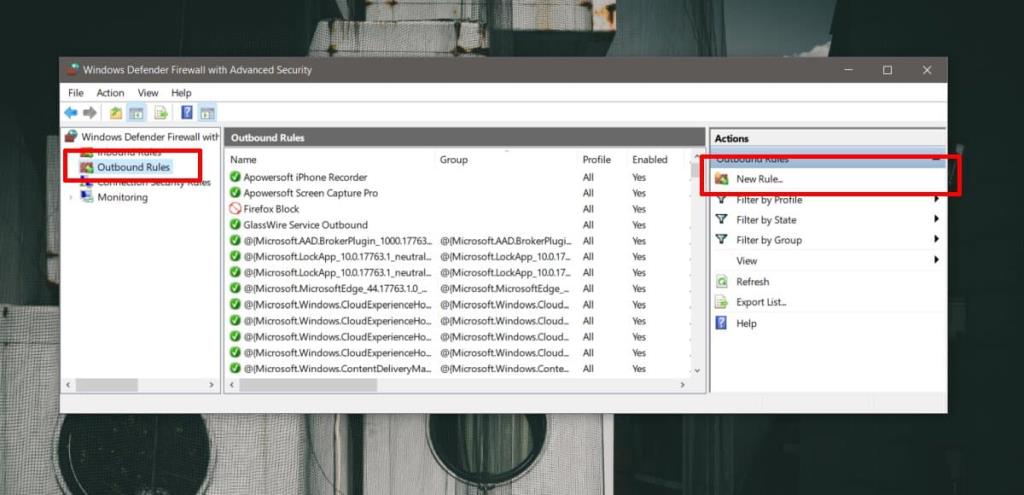
Selecteer in het geopende venster Programma en klik op Volgende . Selecteer in het volgende scherm Dit programmapad en klik op de bladerknop . Selecteer de EXE van de app waarvoor u de netwerktoegang wilt blokkeren.
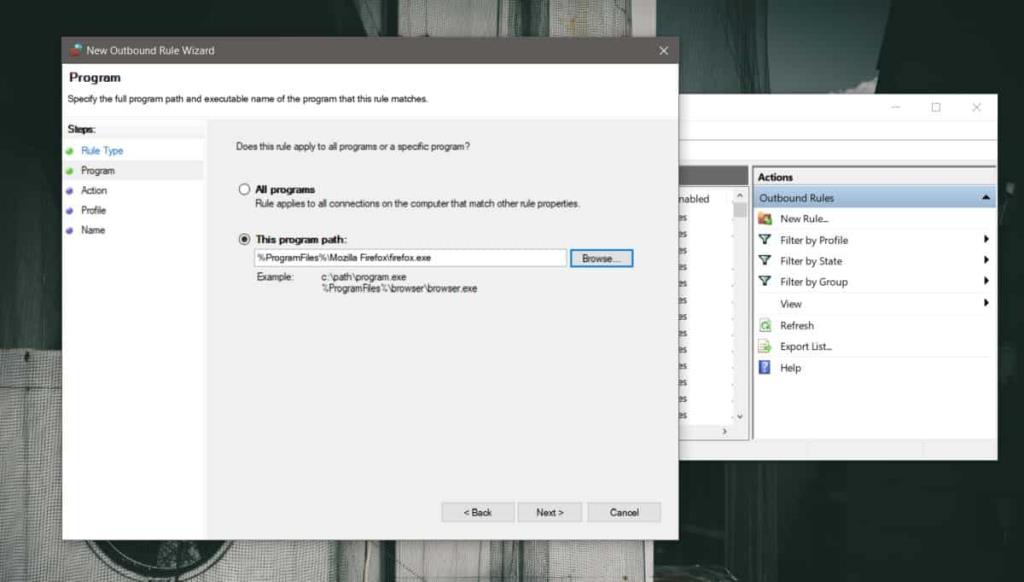
Klik volgende. Op de volgende schermen hoeft u verder niets te wijzigen. Blijf op Volgende klikken totdat u wordt gevraagd een naam voor de regel in te voeren. Geef de regel een naam die aangeeft wat hij doet, bijvoorbeeld welke app of welk proces hij blokkeert. Voeg de regel toe en deze wordt standaard ingeschakeld.
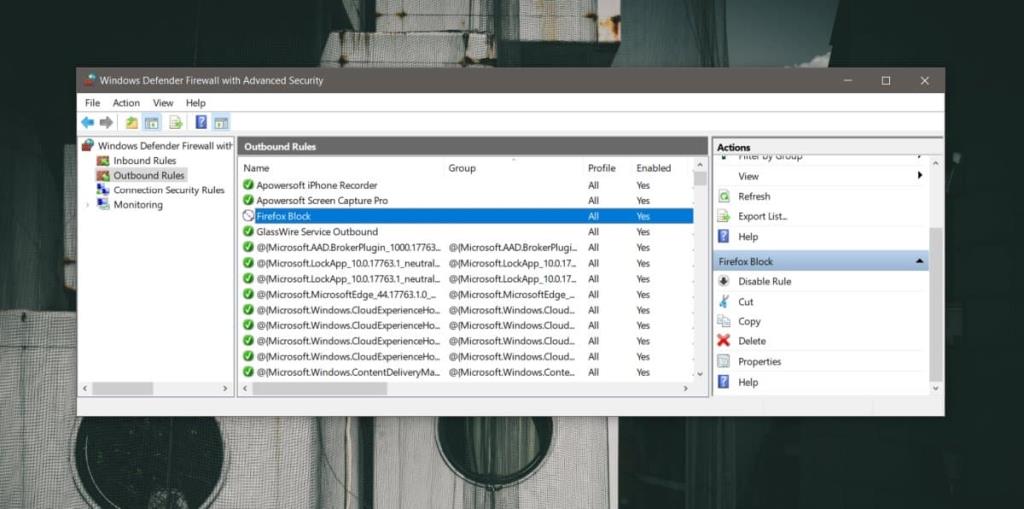
Wanneer de app de volgende keer probeert een internetverbinding tot stand te brengen om iets te downloaden, kan dit niet. Afhankelijk van het type app dat het is, ziet u mogelijk een indicatie of waarschuwing dat de app geen verbinding met internet kan maken. U kunt niet zien dat de internettoegang op firewallniveau is geblokkeerd. Als zodanig is het aan jou om te onthouden dat je een app hebt geblokkeerd voor toegang tot het netwerk vanuit de firewall en deze in te schakelen als je dat wilt.
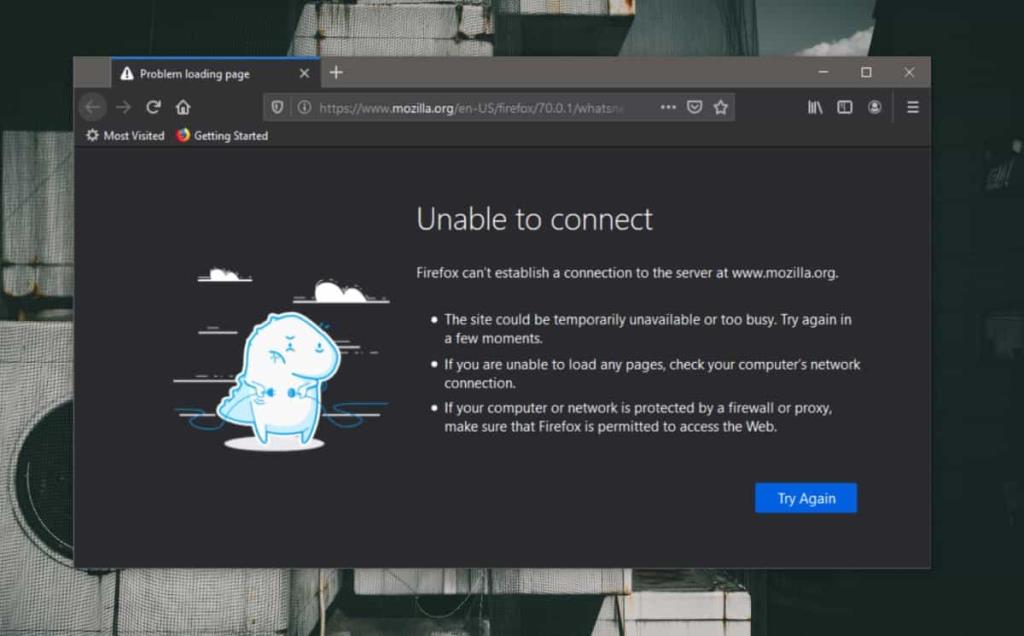
U kunt netwerktoegang voor de app inschakelen door de regel vanuit de eigenschappen ervan te bewerken, of u kunt de regel gewoon verwijderen en toestaan dat alles weer normaal wordt.
Hiermee wordt alle netwerkactiviteit voor de app opgeschort, of de activiteit nu op de voorgrond of op de achtergrond plaatsvindt.

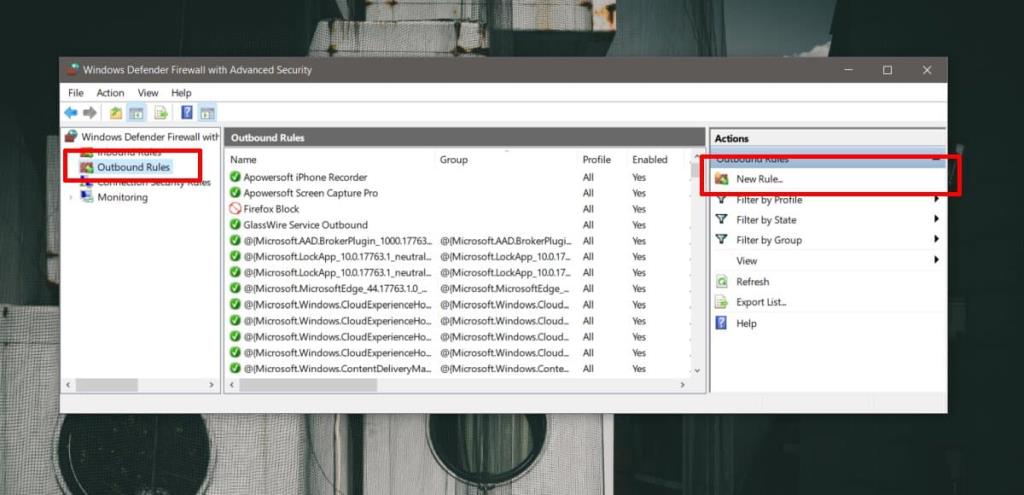
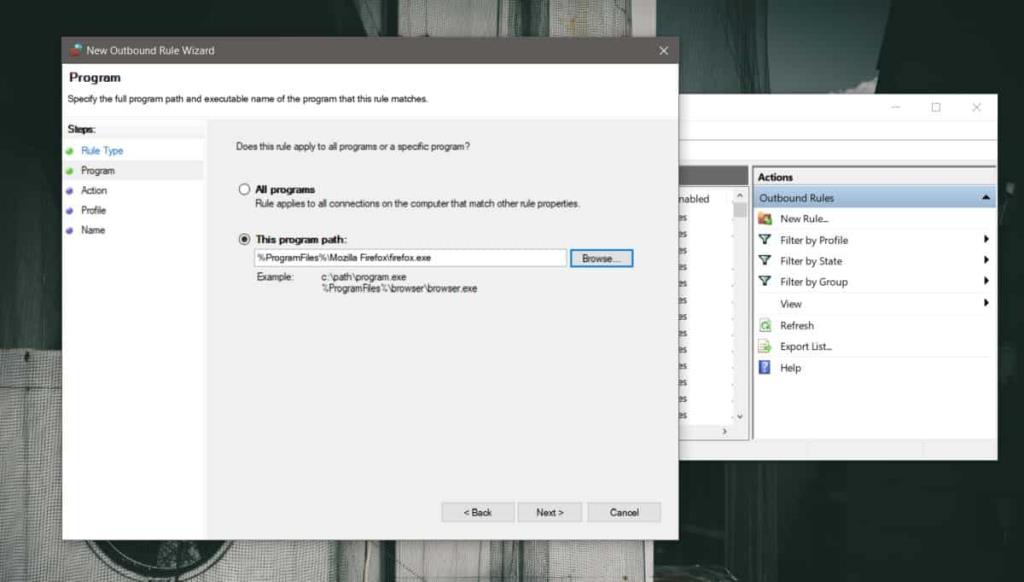
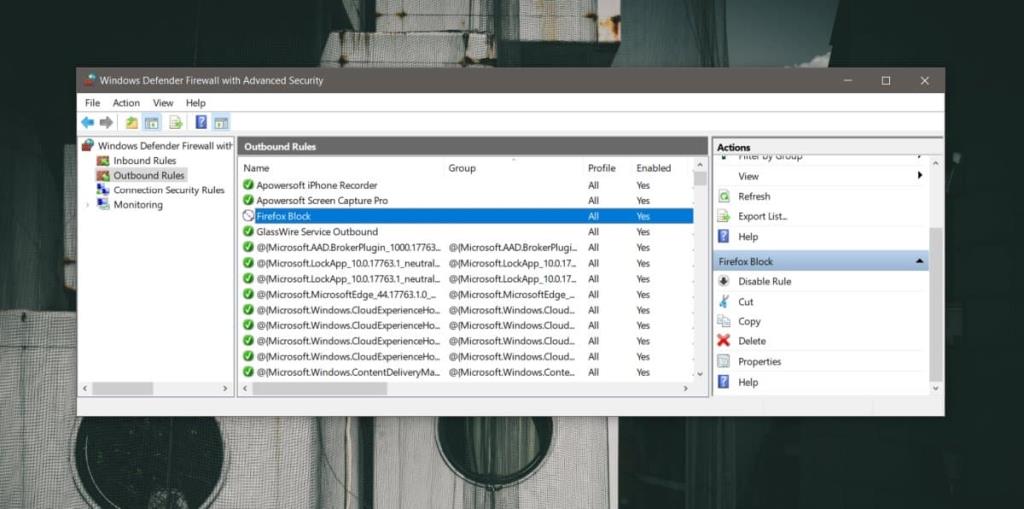
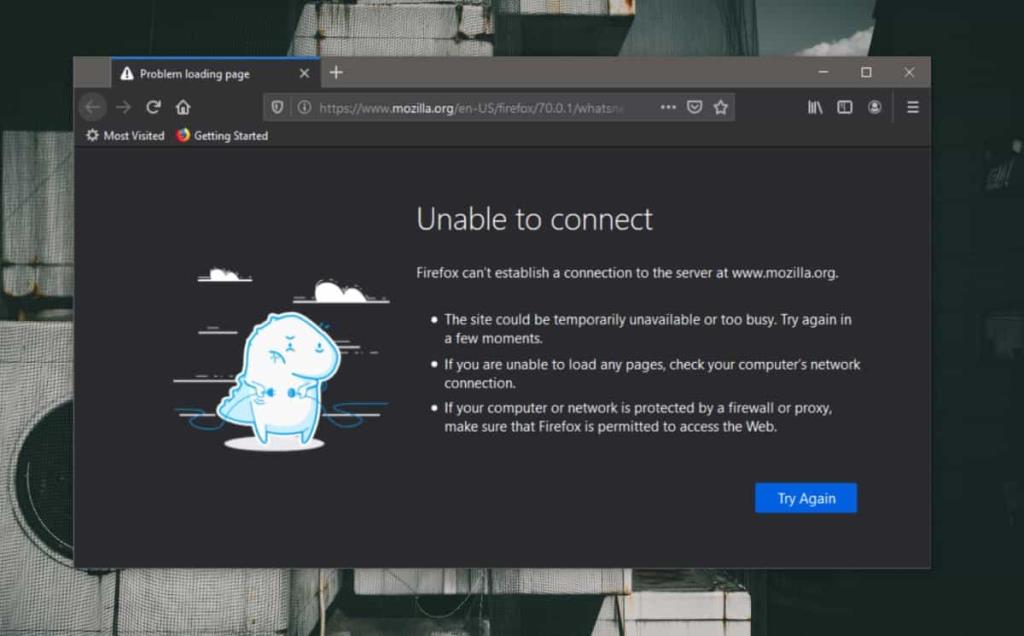

![Microfoon inschakelen op Windows 10 [OPGELOST] Microfoon inschakelen op Windows 10 [OPGELOST]](https://tips.webtech360.com/resources8/images2m/image-7192-1221163528138.jpg)






